Membuat pengguna situs web mendaftar ke email Anda memungkinkan Anda untuk menjalin hubungan lebih jauh, mulai dari buletin yang membuat merek Anda selalu diingat hingga kampanye yang mempromosikan penawaran terbaru Anda.
Panduan ini akan memandu Anda melalui cara membuat formulir berlangganan email di WordPress sehingga Anda dapat mengubah pengunjung biasa menjadi penggemar setia.
Baca Juga | Cara Mudah Memposting di WordPress
Mengapa Anda Harus Mengumpulkan Langganan Email di WordPress
Jika Anda tidak meminta pengunjung WordPress Anda untuk mendaftar ke daftar email Anda, Anda kehilangan trik. Apa pun bisnis Anda, pemasaran email dapat membantu Anda membangun audiens yang terlibat dan basis pelanggan setia.
Membantu menghasilkan prospek karena memungkinkan Anda membangun minat awal orang melalui kampanye yang ditargetkan. Menyiapkan buletin WordPress juga merupakan cara untuk tetap berhubungan dengan audiens Anda yang ada. Misalnya, blogger mungkin memberi tahu pembaca tentang konten terbaru mereka, sementara perusahaan dapat membagikan produk dan promosi baru.
Bagaimanapun Anda berencana untuk menggunakan daftar email WordPress Anda, saluran tersebut menawarkan beberapa manfaat serius:
Orang-orang telah secara aktif memilih untuk mendengar dari Anda
Pelanggan email lebih dari sekadar pengunjung situs biasa — mereka cukup tertarik untuk tetap berhubungan. Jadi, dengan strategi komunikasi yang tepat, ada kemungkinan besar mereka akan membawa nilai bagi bisnis Anda.
Anda menjangkau setiap kontak secara langsung
Tidak seperti saluran lain seperti media sosial, email menawarkan jalur komunikasi langsung dengan individu yang membentuk audiens Anda. Ini berarti mereka tidak hanya lebih cenderung melihat pesan Anda tetapi juga akan terasa lebih pribadi.
Anda dapat lebih bertarget dengan kampanye Anda
Saat Anda membuat daftar email, Anda mengendalikan data. Anda akan tahu bagaimana seseorang mendaftar, memberikan gambaran tentang apa yang pertama kali membuat mereka tertarik. Dan Anda dapat mengumpulkan lebih banyak wawasan berdasarkan cara mereka berinteraksi dengan email Anda di masa mendatang. Ini membantu Anda menyesuaikan konten dengan audiens Anda dan selektif tentang apa yang Anda kirim ke kontak mana.
Baca Juga |
Cara Membuat Plugin WordPress dalam 4 Langkah
Cara Menghapus Tautan Footer di WordPress
Cara Menambahkan Langganan ke Situs WordPress Anda
Untungnya, meluncurkan pemasaran email untuk situs WordPress Anda tidak serumit yang Anda kira. Ada banyak plugin gratis yang memudahkan untuk menambahkan langganan email ke situs web Anda — baca terus untuk semua informasi yang Anda perlukan!
Kontak Konstan hadir dengan pembuat formulir pendaftaran email, tetapi cara termudah untuk memulai adalah dengan menggunakan plugin WPForms. Ini terintegrasi secara mulus dengan Kontak Konstan untuk mengatur formulir optin dengan mudah.
WPForms juga memiliki versi gratis terbatas yang disebut WPForms Lite. Ini juga memungkinkan Anda untuk menghubungkan formulir Anda ke Kontak Konstan.
Pertama, Anda perlu menginstal dan mengaktifkan plugin WPForms. Jika Anda memerlukan bantuan, ikuti panduan kami tentang cara memasang plugin untuk petunjuk terperinci.
Setelah aktivasi, Anda perlu mengunjungi halaman WPForms »Tambah Baru dan kemudian pilih templat ‘Formulir Pendaftaran Newsletter’.
Di halaman berikutnya, Anda akan mendapatkan permintaan untuk menyiapkan layanan pemasaran email Anda di tab pemasaran. Kami akan membahasnya sebentar lagi.
WPForms sekarang akan memuat contoh pendaftaran buletin dengan antarmuka pembuat formulir. Ini akan mencakup bidang nama depan dan belakang dan alamat email ke formulir.
Anda dapat mengubah bidang formulir jika Anda mau. Misalnya, Anda dapat menambahkan bidang nama lengkap dan alamat email. Anda dapat mengklik bidang formulir untuk mengubah judulnya atau memindahkannya ke atas dan ke bawah.
Setelah Anda puas dengan formulir pendaftaran, klik tombol ‘SIMPAN’ oranye besar di bagian atas.
Sekarang, saatnya untuk mengatur pesan konfirmasi Anda. Inilah yang akan dilihat pengguna Anda ketika mereka mengirimkan formulir.
Cukup, beralih ke tab ‘Pengaturan’ dan kemudian klik pada bagian ‘Konfirmasi’.
Secara default, WPForms akan menampilkan pesan konfirmasi yang dapat Anda ubah menjadi apa pun yang Anda inginkan. Anda juga dapat mengubah jenis konfirmasi dan mengarahkan pengguna ke halaman atau URL mana pun.
Sekarang formulir pendaftaran buletin Anda sudah siap. Mari kita hubungkan ke Kontak Konstan.
Cukup klik pada tab ‘Pemasaran’ dan pilih ‘Kontak Konstan’.
Ini akan membuka sembulan di mana Anda akan diminta untuk mengizinkan WPForms terhubung dengan akun Kontak Konstan Anda.
Klik tombol ‘Izinkan’ untuk melanjutkan.
Anda akan diberikan kode otorisasi yang panjang untuk mendaftarkan formulir Anda.
Salin dan tempel kode otorisasi di pengaturan WPForms dan berikan nama panggilan akun. ‘Nama panggilan akun’ bisa apa saja yang Anda inginkan.
Terakhir, klik tombol sambungkan untuk melanjutkan.
Di layar berikutnya, Anda akan dapat memilih bidang yang ingin Anda lewati dari formulir Anda ke Kontak Konstan.
Kami memilih ’email’ dan ‘nama lengkap’ tetapi Anda dapat memilih sebanyak yang Anda inginkan. Pastikan bahwa kedua bidang tersebut disertakan dalam bidang formulir pendaftaran buletin Anda.
Klik tombol oranye besar ‘Simpan’ setelah selesai.
Sekarang setelah kami menyiapkan formulir, kami ingin menempatkannya di situs web WordPress kami. Untuk contoh ini, kita akan menempatkannya di sidebar kita. Tetapi formulir dapat masuk ke halaman mana pun yang Anda inginkan.
Buka halaman Appearance »Widgets dan tambahkan widget WPForm ke sidebar Anda.
Berikan judul untuk widget Anda, lalu pilih formulir pendaftaran buletin Anda. Jangan lupa untuk mengklik tombol simpan untuk menyimpan pengaturan widget Anda.
Anda sekarang dapat mengunjungi situs web Anda untuk melihat formulir berlangganan email Anda beraksi.
Baca Juga |

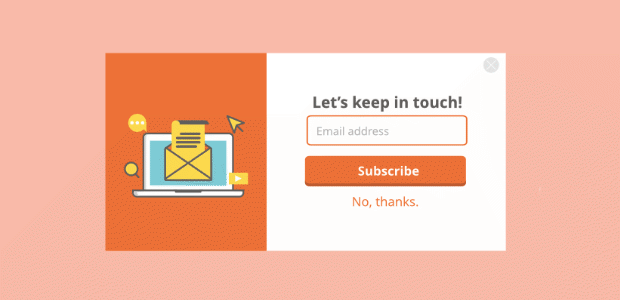






Leave a Reply